Sådan overføres PS5 -fotos og -videoer til USB
Vil du tage din dyrebare PS5 klip, slip dem på en USB og dele dem via en bærbar computer eller pc? Dette er de trin, du skal tage for at flytte fotos og videoer fra din PS5 til en USB-nøgle.
Selv nu, mere end seks måneder siden udgivelsen - at prøve at få fat i en PS5 er en herculean opgave for sig selv. Hvis du er heldig nok til at være en af de få sejrrige spillere, der fangede deres egen enhed fra Sony nyeste konsol, så er det grundlæggende, at du i det mindste har tjent dig nogle skryterettigheder frem.
Når det kommer til at dele dine spilresultater med verden, har Sony gjort processen utrolig let takket være den dedikerede 'Del' -knap på DualSense-controlleren, der lader dig sende klip og fotos til sociale medier i nr tid.
Hvis du foretrækker at have lidt mere kontrol over processen, især hvis du vil redigere klip som del af en længere afspilning eller kompilering, så er det langt bedre at kopiere disse optagelser til en USB køre. Følg blot disse trin, så redigerer du dine bedste PS5-øjeblikke på ingen tid.
Del: PS5 Pulse 3D-headset til kun £ 87,99
For at have noget indhold at overføre, skal du selvfølgelig enten optage nogle gameplay-optagelser eller tag et skærmbillede i spillet, hvorfor vi også inkluderer disse trin i det følgende instruktioner.
1. For at fange indhold skal du trykke på knappen Share på DualSense-controlleren (lige til højre for D-Pad). Du har tre muligheder: Gem nyligt gameplay, som giver dig mulighed for at gemme et kort klip (15/30 sekunder) eller den sidste time afspilning, tag et skærmbillede eller start en ny optagelse, der fanger alt fra det øjeblik du trykker på optage.

2. Tryk på PlayStation-knappen for at vende tilbage til startskærmen og gå ind i mediegalleriet (dette er undertiden skjult væk i dit spilbibliotek). Nu er det et godt tidspunkt at indsætte dit USB-drev i en af PS5's tilgængelige slots.

3. Rul gennem dine seneste optagelser for at finde den, du vil flytte, og tryk på Menu-knappen '≡'. Du får en rullemenu - rul blot ned til 'Kopiér til USB-drev' og tryk på X.
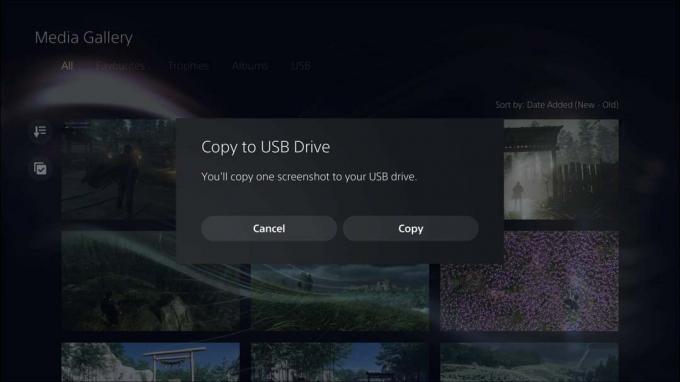
4. En meddelelse vises, der bekræfter, at dette er det stykke indhold, du vil flytte - vælg bare 'Kopiér' og tryk på X. En anden prompt vil fortælle dig, hvor du kan finde den valgte optagelse, når du slutter USB-drevet til en computer.
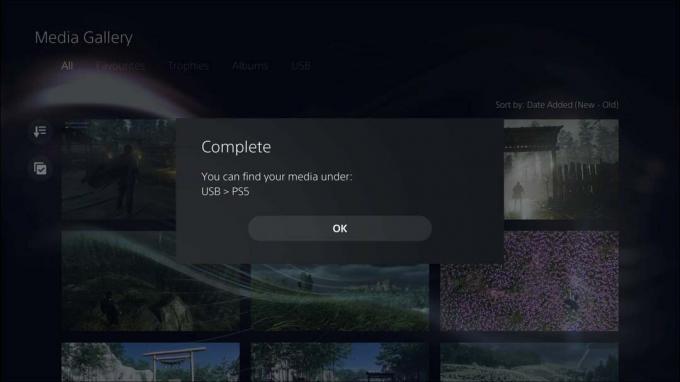
Bemærk: Hvis du vil flytte flere emner ad gangen, skal du vælge handlingen 'Vælg flere emner', når du har trykket på Menu-knappen i Mediegalleriet.
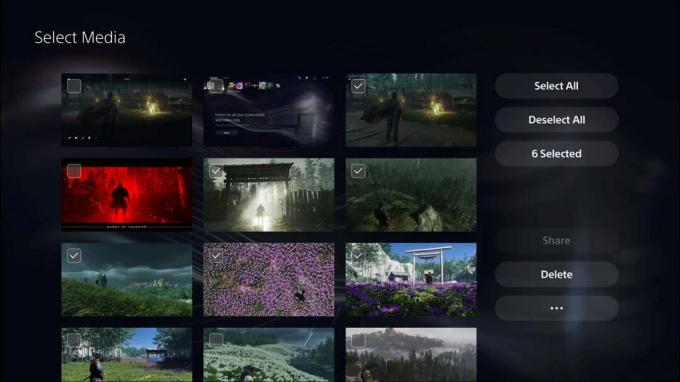
Vælg de emner, du vil overføre (repræsenteret med et kryds), og flyt derefter over til ikonet for tre prikker på nederst til højre på skærmen, og vælg 'Kopiér til USB-drev', der vises, når du tryk på X.
Følg vejledningen igen som før, og PS5 vil fortælle dig, hvor du kan finde dit indhold, når det er blevet kopieret.
Hvorfor stole på vores journalistik?
Grundlagt i 2004 eksisterer Trusted Reviews for at give vores læsere grundig, upartisk og uafhængig rådgivning om, hvad de skal købe.
I dag har vi 9 millioner brugere om måneden rundt om i verden og vurderer mere end 1.000 produkter om året.



